Création d'un pool de stockage Qtier
Pour plus de détails sur la configuration matérielle et logicielle requise, voir Exigences Qtier.
Immédiatement après la création d'un pool de stockage Qtier, QTS commence à déplacer les données entre les couches. Cette migration de données peut affecter les performances de stockage du système. Vous devez créer le pool de stockage Qtier pendant une période de faible activité NAS.
- Allez dans Stockage et snapshots > Stockage > Stockage/Snapshots.
-
Effectuez l'une des actions suivantes.
État actuel du NAS
Action
Aucun volume ou pool de stockage
Cliquez sur Nouveau pool de stockage
Un ou plusieurs volumes ou pools de stockage
Sélectionnez Créer > Nouveau pool de stockage
L'Assistant Créer un pool de stockage s'ouvre.
- Sélectionnez Activer Qtier (hiérarchisation automatique de l'espace de stockage).
- Cliquez sur Suivant.
-
Créez la couche ultra haute vitesse.
-
Cliquez sur
 .
.
- Facultatif :
Sélectionnez une unité d'extension connectée.
Important :
Si vous créez le niveau ultra-rapide à l'aide de disques installés dans une unité d'extension de la série TL, les deux niveaux (haute vitesse, capacité) doivent être constitués de disques provenant de la même unité d'extension.
- Sélectionnez un ou plusieurs disques SSD.
- Sélectionnez un type de RAID.
Pour des détails, consultez Types de RAID.
- Facultatif : Sélectionnez le disque qui sera utilisé comme disque de secours pour la couche ultra haute vitesse.
-
Cliquez sur
- Facultatif :
Créez la couche haute vitesse.
Au moins deux couches différentes doivent être présentes dans un pool de stockage Qtier.
-
Cliquez sur
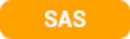 .
.
- Facultatif : Sélectionnez une unité d'extension connectée.
- Sélectionnez un ou plusieurs disques durs SAS (HDD).
- Sélectionnez un type de RAID.
Pour des détails, consultez Types de RAID.
- Facultatif : Sélectionnez le disque qui sera utilisé comme disque de secours pour la couche haute vitesse.
-
Cliquez sur
- Facultatif :
Créez la couche capacité.
Au moins deux couches différentes doivent être présentes dans un pool de stockage Qtier.
-
Cliquez sur
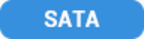 .
.
- Facultatif : Sélectionnez une unité d'extension connectée.
- Sélectionnez un ou plusieurs disques durs SATA ou NL-SAS.
- Sélectionnez un type de RAID.
Pour des détails, consultez Types de RAID.
- Facultatif : Sélectionnez le disque qui sera utilisé comme disque de secours pour la couche capacité.
-
Cliquez sur
- Cliquez sur Suivant.
- Facultatif : Configurez le surprovisionnement de SSD.
Le surprovisionnement réserve un pourcentage de l'espace de stockage SSD sur chaque disque du groupe RAID afin d'améliorer les performances en écriture et de prolonger la durée de vie du disque. Vous pouvez réduire la quantité d'espace réservé pour le surprovisionnement après que QTS a créé le groupe RAID.
Conseil :Pour déterminer la quantité optimale de surprovisionnement pour vos disques SSD, téléchargez et exécutez l’outil de profilage SSD à partir de l'App Center.
- Facultatif : Configurer le seuil d'alerte.
QTS émet une notification d'avertissement lorsque le pourcentage d'espace de pool utilisé est égal ou supérieur au seuil spécifié.
- Facultatif : Configurer l'espace de snapshot garanti du pool.
L'espace de snapshot garanti du pool est l'espace de pool de stockage réservé au stockage des snapshots. L'activation de cette fonctionnalité garantit que QTS dispose toujours d'un espace suffisant pour stocker de nouveaux snapshots.
- Cliquez sur Suivant.
- Vérifiez les informations du pool de stockage.
- Cliquez sur Créer.
Un message de confirmation apparaît.
Avertissement :Toutes les données des disques sélectionnés seront supprimées.
- Cliquez sur OK.
QTS crée le pool de stockage Qtier et commence à déplacer les données entre les couches. QTS commence automatiquement la hiérarchisation des données après avoir passé suffisamment de temps à analyser les modèles d'accès aux données.